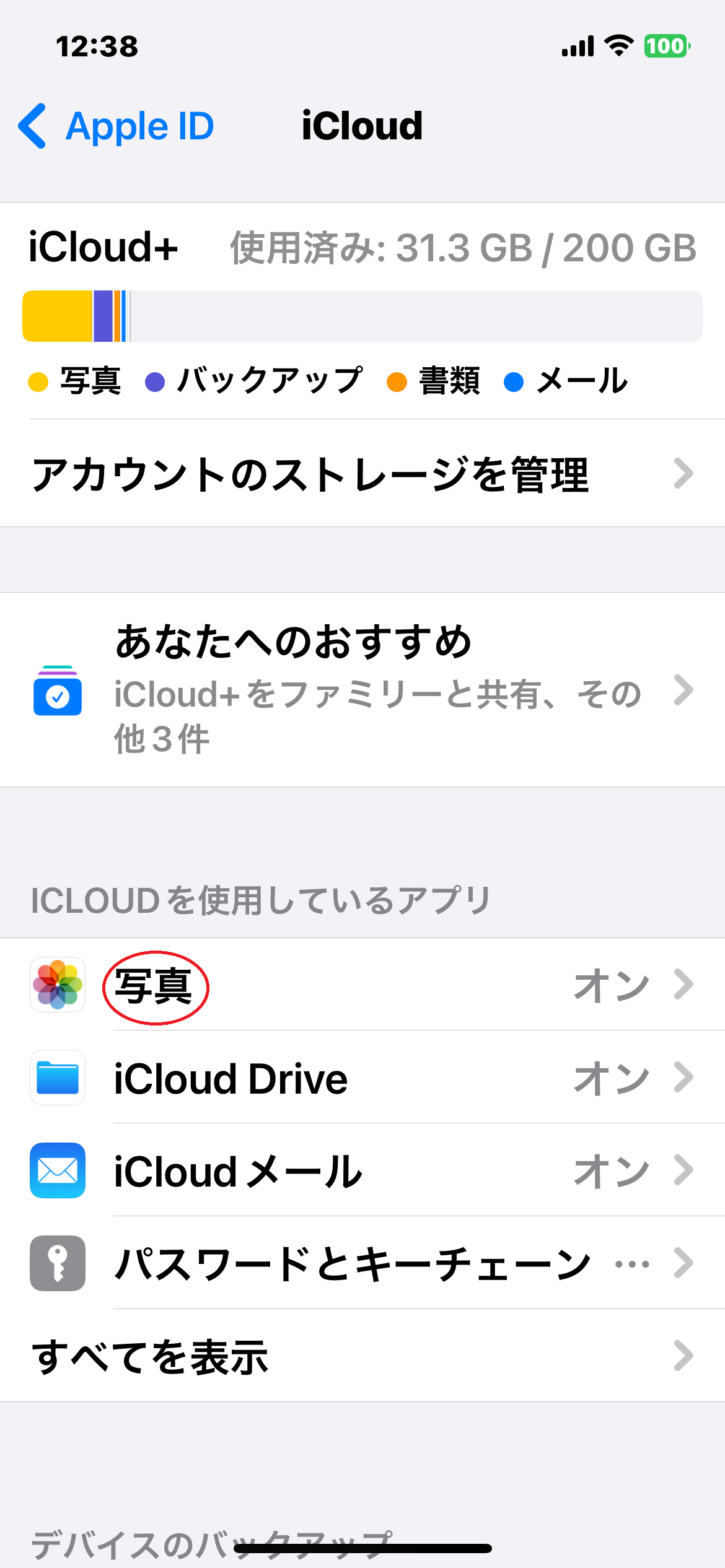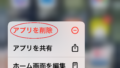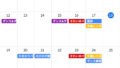iPhoneストレージは、あなたのスマートフォンで使用する内部記憶領域のことを指します。アプリ、写真、ビデオ、音楽、文書など、あなたのデバイスに保存されるすべてのデータがここに蓄積されます。ストレージの容量が足りなくなると、新しいアプリをダウンロードしたり、写真を撮影したりすることが難しくなります。したがって、効率的なストレージ管理は、スムーズなiPhone使用体験に不可欠です。
ストレージの種類
デバイス本体のストレージ
設定アプリで「iPhoneストレージ」をタップし、各アプリの使用状況を確認します。
このツールは、どのアプリがどれだけのストレージを使用しているかを一目で確認するのに役立ちます。
特に大きなスペースを占めているアプリを見つけたら、そのアプリを再評価して必要性を考えましょう。
iCloudストレージ
iCloudを使用して、写真、ドキュメント、その他のデータをオンラインで保存しましょう。
iCloudはApple製品とシームレスに連携し、データのアクセスと管理を容易にします。
特に大量の写真やドキュメントを保存する場合、iCloudは非常に便利です。
iCloudのストレージプランは複数あり、ニーズに合わせて選択できます。
他のクラウドサービスの利用
GoogleドライブやDropboxなどの他のクラウドストレージサービスも有効なオプションです。
これらのサービスは、異なるデバイス間でのファイル共有にも便利です。
多様なクラウドサービスを組み合わせることで、より柔軟なデータ管理が可能になります。
これらのサービスは、しばしば無料で基本的なストレージ容量を提供しています。
ストレージの増やし方
写真とビデオの整理
iPhoneのストレージをすばやく解放する最も効果的な方法の一つは、写真とビデオを整理することです。
不要な写真の削除
写真アプリを開き、不要な写真や重複した写真を削除しましょう。
一見すると簡単な作業のように思えますが、何千枚もの写真を整理するのは意外と時間がかかるものです。時間をかけて不要な写真を削除することで、iPhoneのストレージを効率的に空けることができます。この作業は定期的に行うことが大切です。
iCloud写真の利用
iCloud写真をオンにして、写真をクラウドに保存することで、デバイスのストレージを節約できます。
この機能を利用すると、写真はクラウドに安全に保管され、いつでもアクセスできます。
iCloudを活用することで、iPhoneのパフォーマンスを最適化し、ストレージの問題を解決できます。
「設定」アプリを開き、「[あなたの名前]」>「iCloud」>「写真」の順に進み、ここで「iCloud写真」のスイッチをオンにします。
Step 1:設定アプリから一番上のあなたの名前をタップ
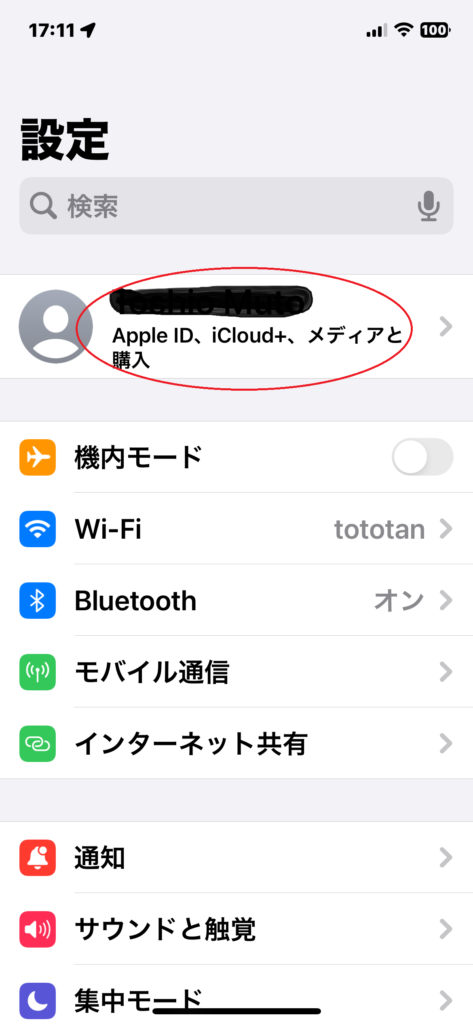
Step 2:iCloudをタップ
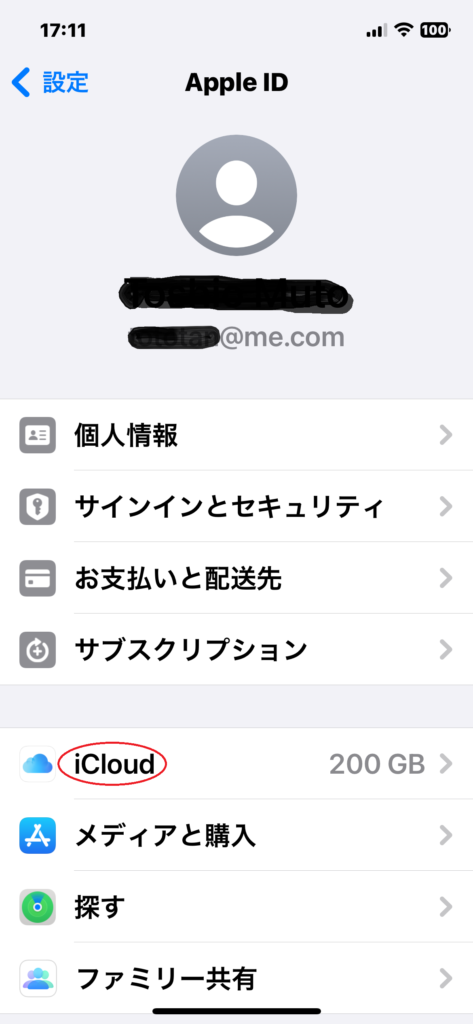
Step 3:「写真」をタップ
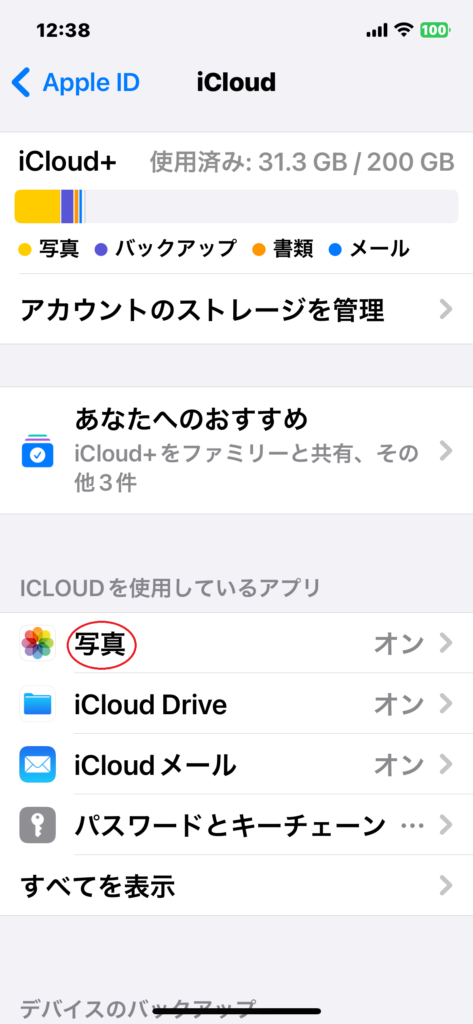
Step 4:「このiPhoneを同期」をオンにする
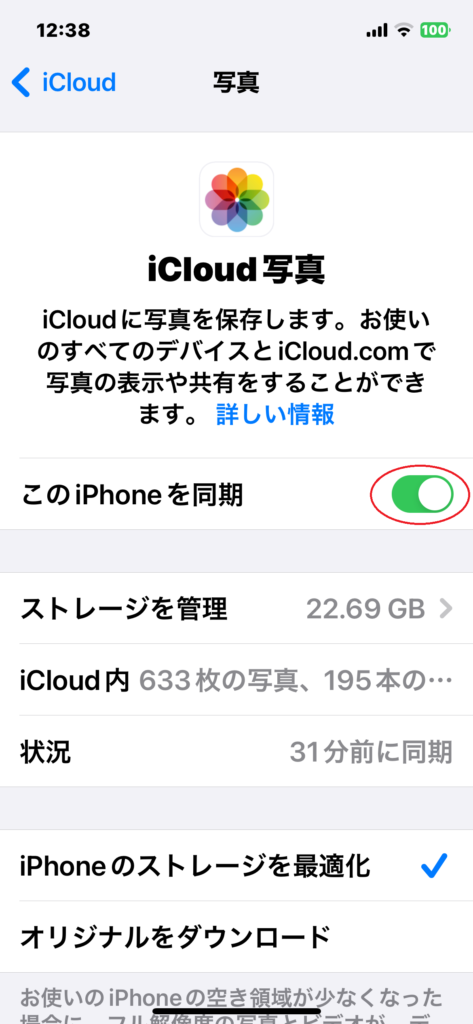
iPhoneにインストールされているアプリを管理し、ストレージを節約する方法を見てみましょう。
定期的に使用していないアプリを見つけて、それらを削除しましょう。
アプリの削除は、iPhoneのストレージを効果的に解放する簡単な方法です。
多くのユーザーは、一度ダウンロードしたアプリを忘れがちで、これらがストレージを圧迫しています。不要なアプリを削除するだけで、iPhoneのパフォーマンスが向上することもあります。
※アプリ削除について詳しくはこちらの記事をご覧ください。
iPhone アプリ 完全削除
アプリ内データのクリア
一部のアプリは、不要なデータやキャッシュを蓄積することがあります。これらを定期的にクリアすることをお勧めします。
特にソーシャルメディアやニュースアプリは、多くのキャッシュデータを生成します。
これらのキャッシュを定期的にクリアすることで、意外と多くのストレージを節約できます。
アプリの設定メニューをチェックして、キャッシュクリアのオプションを見つけましょう。
メッセージの最適化
iPhoneのメッセージアプリは予想以上に多くのストレージを消費することがあります。
メッセージの添付ファイルの削除
メッセージアプリ内で大きな添付ファイルを探し、削除しましょう。
多くの添付ファイルが蓄積されると、それらは大量のストレージを占めることがあります。
特に写真やビデオなどのメディアファイルは、ストレージを大幅に圧迫することがあります。
これらのファイルを削除することで、かなりのストレージを解放できる場合があります。
メッセージの自動削除設定
メッセージの保持期間を設定し、古いメッセージが自動的に削除されるようにしましょう。
古いメッセージは思い出として大切かもしれませんが、ストレージを圧迫する原因にもなります。
メッセージの自動削除機能を設定することで、古いメッセージが自動的に整理され、ストレージを節約できます。
この設定はメッセージアプリの設定から簡単に行うことができます。
Step 1:設定画面から「メッセージ」をタップ
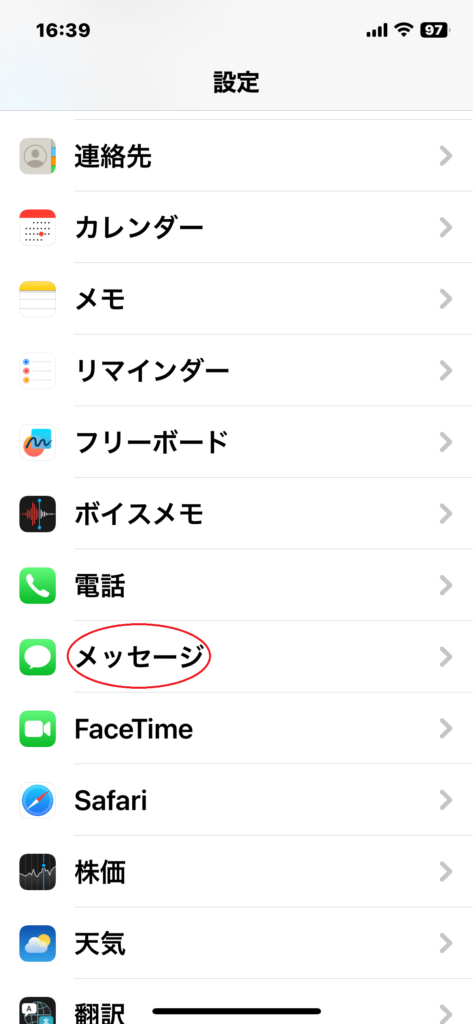
Step 2:メッセージ画面から「メッセージの保存期間」をタップ
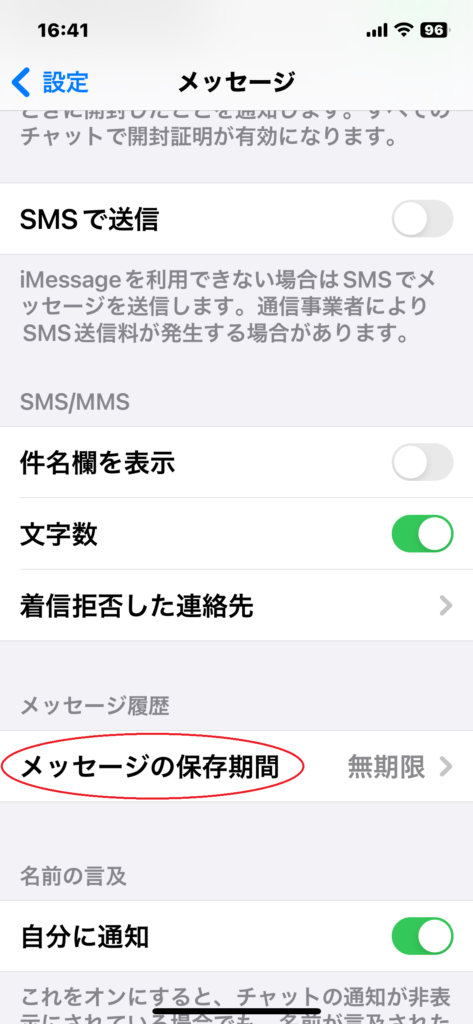
Step 3:メッセージの保存期間の画面で保存期間を選択
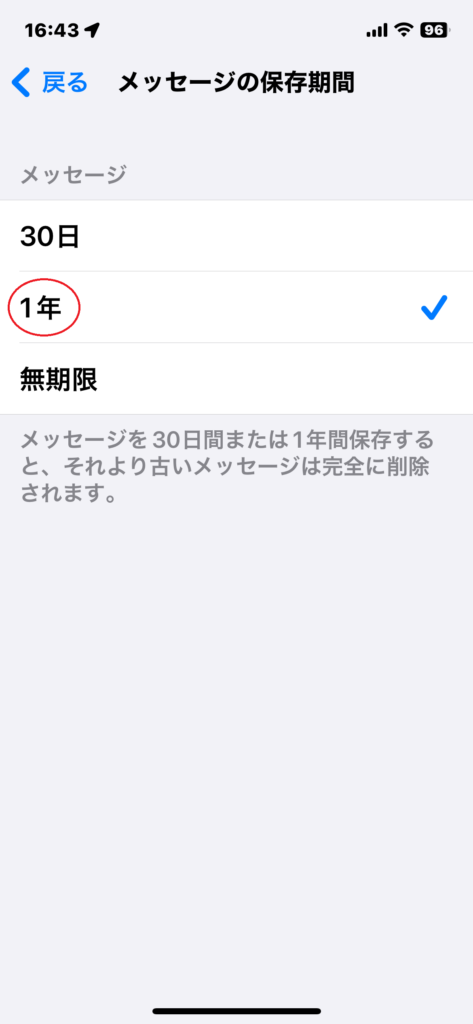
まとめ
iPhoneのストレージ容量不足は、いくつかの簡単な方法で解決できます。定期的なデータの整理、クラウドサービスの利用、最適化機能の活用、そしてメンテナンス。
写真やビデオの整理、不要なアプリの削除、メッセージの最適化は基本的なステップです。
iCloudや他のクラウドサービスを利用することで、大切なデータを保護しながらストレージを節約できます。
ストレージの使用状況を定期的にチェックし、最適化の提案に従うことも重要です。
これらの簡単な手順に従うことで、iPhoneのストレージを効率的に管理し、デバイスのパフォーマンスを向上させることができます。
私の場合200GのiCloudを利用しています。料金は毎月400円になります。写真や動画もたくさん撮り、大きな容量のアプリゲームを含め177個ほどインストールしていますが、40G/200Gくらいしか使っていないので、ストレージについてはまったく問題ありません。